1、打开WPS表格,选中需要设置的单元格。

2、单击鼠标右键,选择【设置单元格格式】。
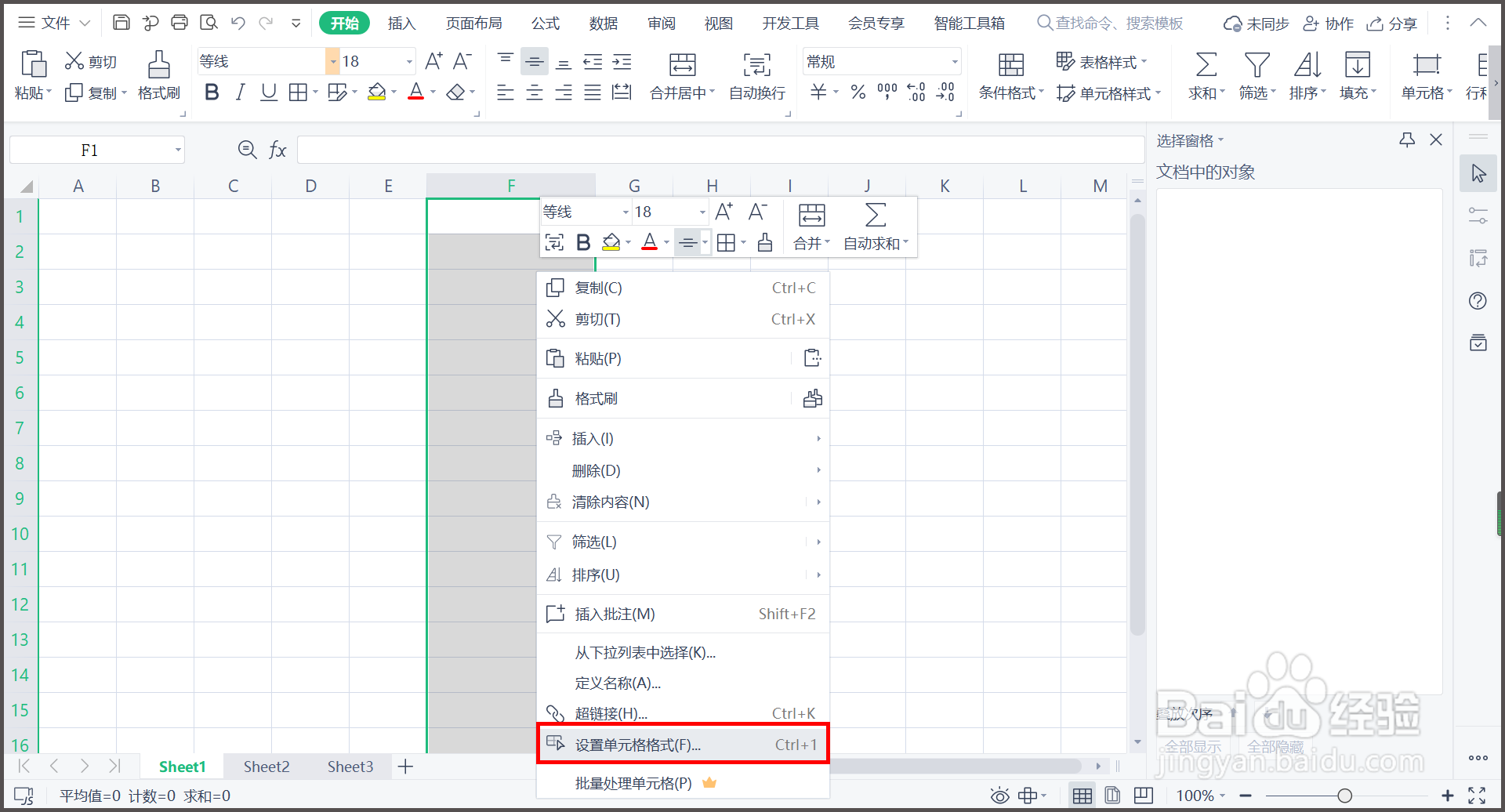
3、在【单元格格式】对话框,点击【自定义】。

4、在【类型】里输入“#元”,单击【确定】。

5、单元格输入10,按下回车,就会显示10元。
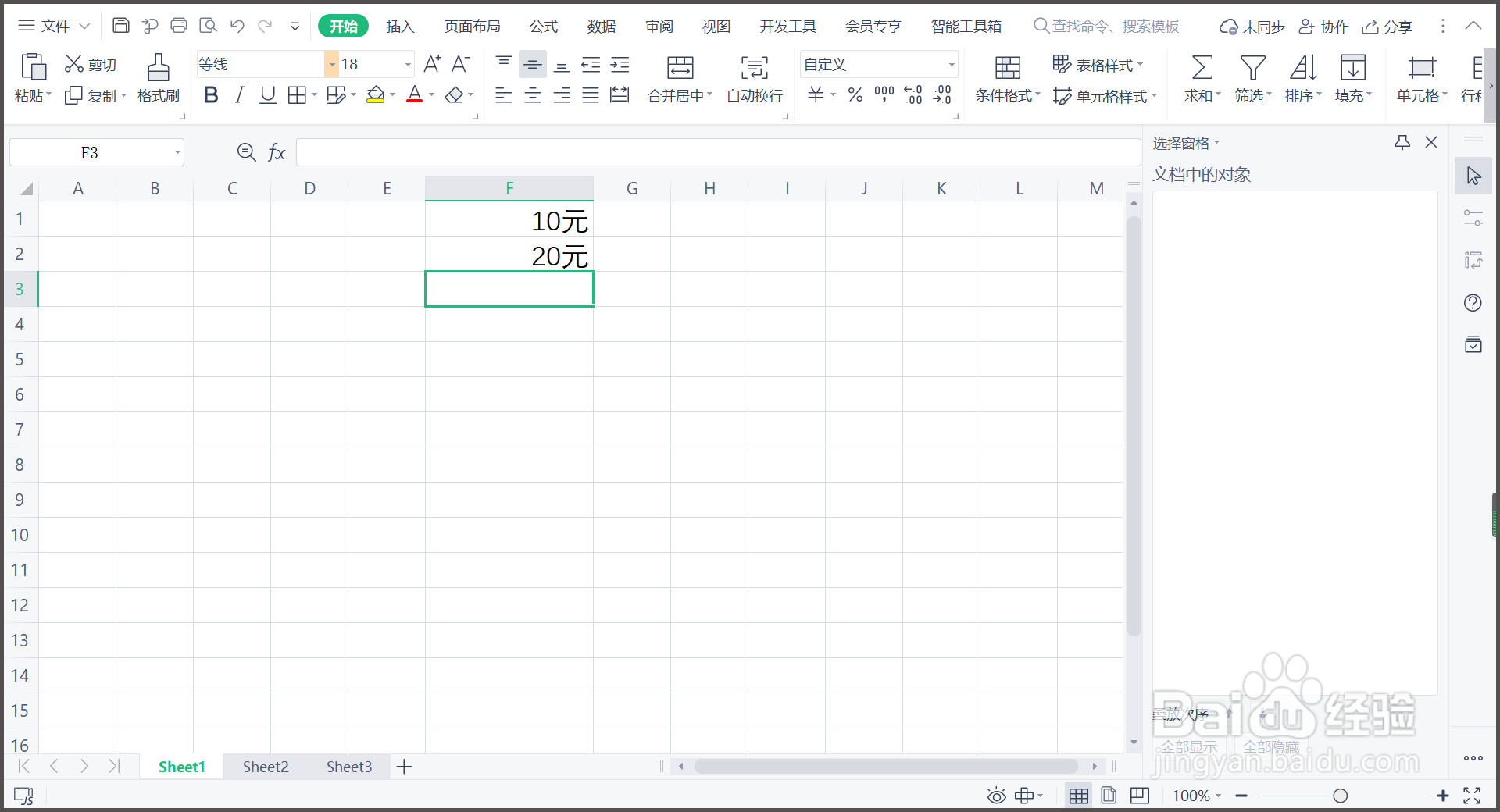
6、总结:1.打开WPS表格,选中需要设置的单元格。2.单击鼠标右键,选择【设置单元格格式】。3.在【单元格格式】对话框,点击【自定义】。4.在【类型】里输入“#元”,单击【确定】。5.单元格输入10,按下回车,就会显示10元。
时间:2024-10-12 18:40:11
1、打开WPS表格,选中需要设置的单元格。

2、单击鼠标右键,选择【设置单元格格式】。
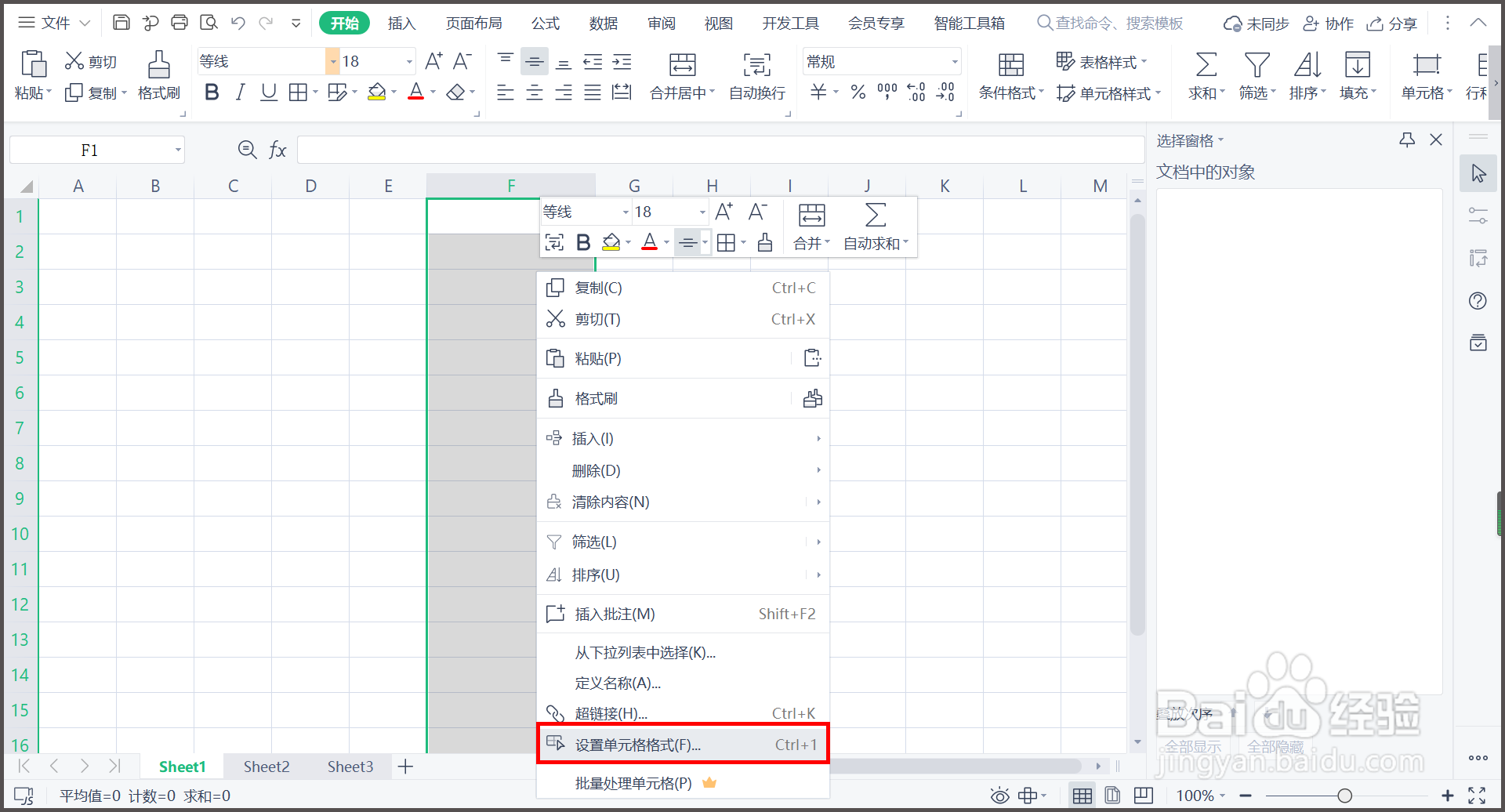
3、在【单元格格式】对话框,点击【自定义】。

4、在【类型】里输入“#元”,单击【确定】。

5、单元格输入10,按下回车,就会显示10元。
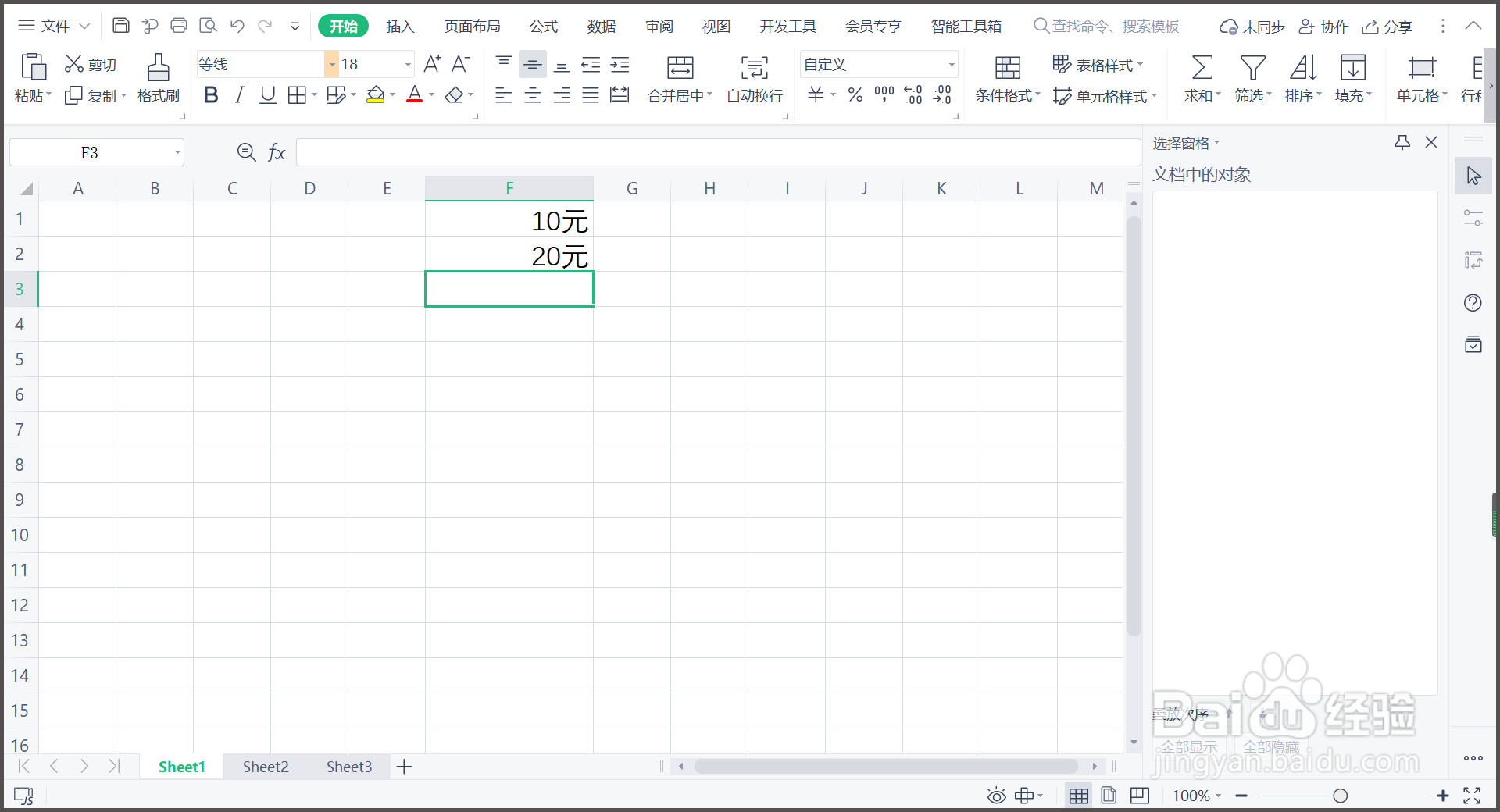
6、总结:1.打开WPS表格,选中需要设置的单元格。2.单击鼠标右键,选择【设置单元格格式】。3.在【单元格格式】对话框,点击【自定义】。4.在【类型】里输入“#元”,单击【确定】。5.单元格输入10,按下回车,就会显示10元。
